Correction de l'erreur Le nom de réseau spécifié n'est plus disponible sous Windows
Les utilisateurs de Windows peuvent parfois être confrontés à une erreur inattendue lorsqu'ils tentent d'accéder à des ressources partagées. Lorsqu'ils essaient d'accéder à un dossier partagé, ils obtiennent l'erreur suivante : Le nom de réseau spécifié n'est plus disponible(The specified network name is no longer available) .
Imaginez un cas hypothétique où un réseau d'ordinateurs dans un bureau sont connectés sous le même domaine Windows local . L'un des systèmes connectés à l'imprimante est utilisé pour imprimer des documents et fonctionnait correctement, jusqu'à ce qu'un jour les utilisateurs commencent à signaler qu'ils ne peuvent pas accéder au dossier partagé utilisé pour envoyer les documents à imprimer. Alors que le dossier partagé est visible sur le PC connecté à l'imprimante, il donne l'erreur mentionnée aux utilisateurs utilisant les systèmes connectés.
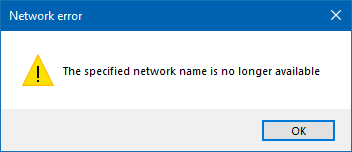
Le nom de réseau spécifié n'est plus disponible
Essayez les solutions suivantes une par une et vérifiez si elles vous aident à résoudre votre problème :
- Désactiver Symantec Endpoint Protection
- Désactiver(Turn OFF User Account Control) temporairement le contrôle de compte d'utilisateur
- Désactivez votre logiciel antivirus
- Accorder des autorisations au dossier partagé
- Activer SMBv1 , SMBv2 et SMBv3 sur le système problématique
Détaillons ces étapes.
1] Désactiver Symantec Endpoint Protection(Disable Symantec Endpoint Protection)
Un cas connu de ce problème est l'interférence avec Symantec Endpoint Protection . Donc, si vous l'avez installé sur votre système, désactivez-le et voyez.
- Faites un clic droit(Right-click) sur le bouton Démarrer(Start) et sélectionnez Invite de commandes (administrateur)(Command Prompt (Administrator)) et tapez la commande : smc -stop .
- Appuyez sur Entrée et il se peut que (Press Enter)Symantec Endpoint Protection s'arrête partiellement . Vérifiez si cela résout le problème.
- Sinon, essayez les commandes : smc -disable –ntp puis smc -disable -ntp -p <password> . La deuxième commande désactive le pare-feu.
- Plus tard, pour activer Symantec Endpoint Protection tapez smc -start et pour activer le pare-feu, tapez smc -disable –ntp .
2] Désactivez(Turn OFF User Account Control) temporairement le contrôle de compte d'utilisateur
Pour isoler le problème, désactivez le contrôle de compte d'utilisateur . Ceci n'est pas recommandé par Microsoft , nous devrons donc revenir en arrière une fois que nous aurons identifié le problème.
3] Désactivez votre logiciel antivirus
Désactivez temporairement votre logiciel antivirus et vérifiez si les utilisateurs peuvent accéder aux dossiers partagés après cela. Activez le logiciel une fois ce cas isolé. Parfois, votre logiciel de sécurité peut être à l'origine de ce problème. C'est pourquoi il est recommandé de le désactiver temporairement et de vérifier si le problème est résolu ou non.
4] Accorder(Grant) des autorisations au dossier partagé
- Faites un clic droit(Right-click) sur le dossier et sélectionnez Propriétés(Properties) parmi les options.
- Dans l' onglet Sécurité , sélectionnez (Security)Avancé(Advanced) et dans le menu Avancé(Advanced) , accédez à la liste des propriétaires.
- Vérifiez(Verify) et modifiez les autorisations comme vous le souhaitez.
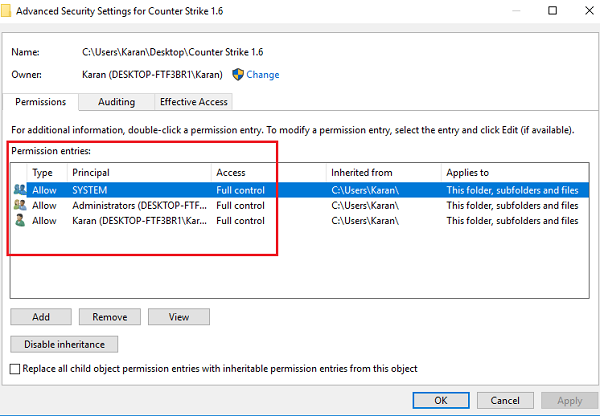
Idéalement, cela aurait dû être la première étape pour les problèmes d'accès aux dossiers, cependant, en raison du message d'erreur, il s'agit probablement davantage d'un problème avec le pare-feu ou la protection des terminaux.
5] Activer SMBv1(Enable SMBv1) , SMBv2 et SMBv3 sur le système problématique
Si le problème est spécifique à un ou quelques systèmes, nous pouvons envisager d'activer SMBv1, SMBv2 et SMBv3 sur les systèmes problématiques. Pour votre information, vous pouvez le faire en utilisant le panneau Fonctionnalités de Windows(Windows Features) , et vous n'avez pas besoin de télécharger de logiciel tiers.
Comment réparer le nom de réseau spécifié n'est plus disponible ?
Pour corriger l'erreur Le nom de réseau spécifié n'est plus disponible sur Windows 11/10 , vous devez faire quelques choses. Par exemple, vous pouvez désactiver Symantec Endpoint Protection , désactiver temporairement l' UAC , désactiver votre antivirus ou tout autre logiciel de sécurité, accorder l'autorisation au dossier partagé, etc. Toutes ces choses pourraient vous aider à vous débarrasser du problème que vous rencontrez sur votre ordinateur.
Comment partager mon nom de réseau ?
Il est possible de partager un fichier ou un dossier sur votre réseau en utilisant votre nom de réseau. Que vous utilisiez Windows 11 ou 10, vous pouvez utiliser la même méthode pour le faire. Suivez ce guide détaillé si vous souhaitez partager des fichiers et des dossiers sur un réseau partagé dans Windows 11/10.
J'espère que quelque chose ici vous aide.(Hope something here helps you.)
En relation(Related) : L'erreur système 67 s'est produite, le nom du réseau est introuvable(System error 67 has occurred, The network name cannot be found) .
Related posts
Impossible de mapper Network drive dans Windows 10
Comment réparer Unidentified Network dans Windows 11/10
Windows ne peut pas obtenir le Network Settings du routeur en Windows 10
Windows n'a pas pu détecter automatiquement les paramètres de proxy de ce réseau
Une erreur inattendue s'est produite dans les propriétés Network Connections
Network icon dit no internet access, mais je suis connecté
Comment gérer le Data Usage Limit sur Windows 10
Glasswire Firewall and Network Monitoring Tool review
Comment trouver le Router IP address sur Windows 10 - IP Address Lookup
Comment utiliser Port Query Tool (PortQry.exe) dans Windows 10
Le Realtek Network Controller n'a pas été trouvé dans Device Manager
Comment mapper un Network Drive ou ajouter un FTP Drive dans Windows 11/10
Vous ne pouvez pas vous connecter au file share car il n'est pas sécurisé
Comment vérifier Wi-Fi Network Adapter Paramètres sur Windows 10
Comment configurer un Internet connection sur Windows 11/10
Activer ou désactiver le Wi-Fi et Ethernet adapter sur Windows 11
Comment utiliser la commande Ping pour résoudre les problèmes de réseau
Comment configurer Global Proxy Server Settings dans Windows 10
Qu'est-ce que VLAN? Pourquoi utilisons-nous VLANs?
Comment utiliser Network Sniffer Tool PktMon.exe dans Windows 10
